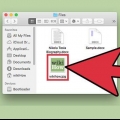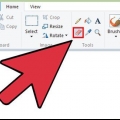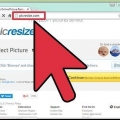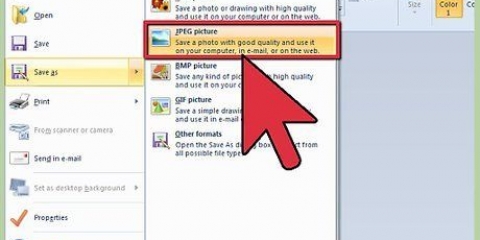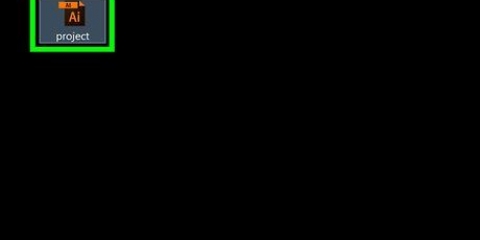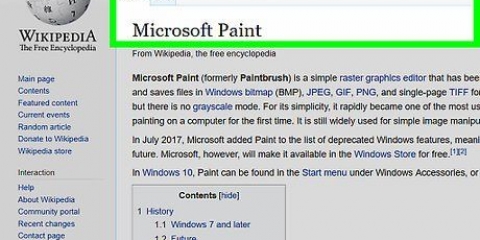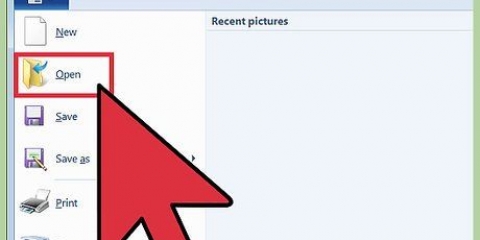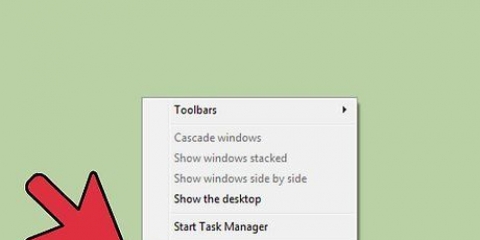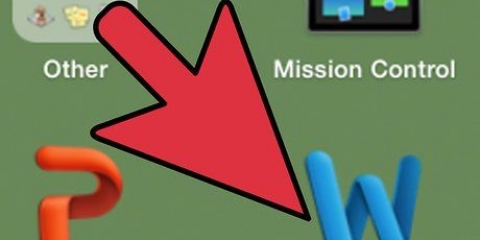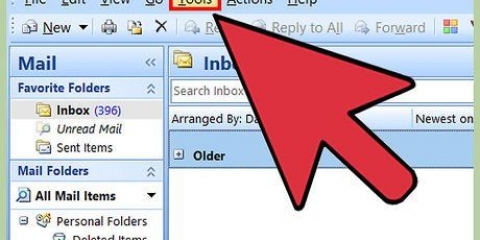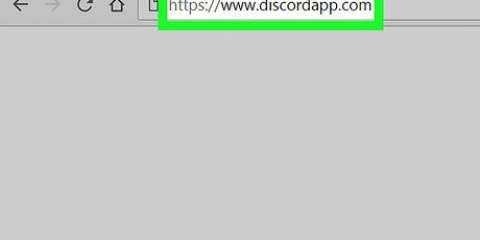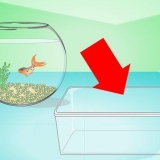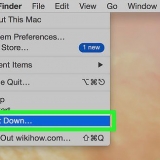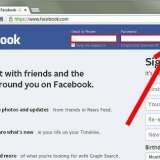Ändern sie die größe von bildern mit microsoft paint
In diesem Artikel erfahren Sie, wie Sie die Größe eines Bilds mit Microsoft Paint ändern.
Schritte

1. Öffnen Sie Paint, indem Sie auf Start klicken > Alle Programme > Schreibtischzubehör > Farbe.
Methode 1 von 2: Erste Methode

1. Öffnen Sie die Datei, die Sie bearbeiten möchten.

2. Klicken Sie auf der Registerkarte Start in der Gruppe Bild auf "Größe ändern".

3. Um die Größe des Bildes um einen bestimmten Prozentsatz zu ändern, klicken Sie auf Prozent und geben Sie einen Prozentsatz zum Verringern der Breite im Feld Horizontal oder einen Prozentsatz zum Verringern der Höhe im Feld Vertikal ein. Sie können auch hierher gelangen, indem Sie drücken Strg+W.

4. klicke auf OK.

5. Klicken Sie auf die Schaltfläche "Malen", klicken Sie auf "Speichern unter" und dann auf den Fotodateityp für das verkleinerte Bild. Geben Sie einen neuen Dateinamen in das Feld Dateiname ein und klicken Sie dann auf Speichern.
Methode2 von 2:Zweite Methode

1. Drücken Sie Num Lock auf deiner Tastatur.

2. Wählen Sie das ganze Bild mit Strg+A.

3. Halten Sie die Strg-Taste gedrückt, während Sie die Tasten - und + auf Ihrem Ziffernblock verwenden, um das Bild zu verkleinern bzw. zu vergrößern.
Tipps
Die Größenänderung eines Bildes ist nützlich, um Fotos per E-Mail zu senden.
Warnungen
- Die Qualität eines Bildes nimmt durch die Größenänderung ab.
"Ändern sie die größe von bildern mit microsoft paint"
Оцените, пожалуйста статью